mercury无线网卡插上没反应win7怎么回事 win7 mercury无线网卡插上电脑没反应如何解决
更新时间:2023-12-18 17:24:45作者:huige
近日有不少win7系统用户在电脑中遇到这样一个问题,就是在将mercury无线网卡插入电脑的时候,反映说没反应,导致无法正常上网,遇到这样的问题该怎么办呢,大家不用担心,如果你有遇到一样情况的话,可以跟着笔者一起来看看win7 mercury无线网卡插上电脑没反应的详细解决方法。
方法如下:
1、网上搜索“mercury无线网卡驱动”即可进入下载页面进行下载。
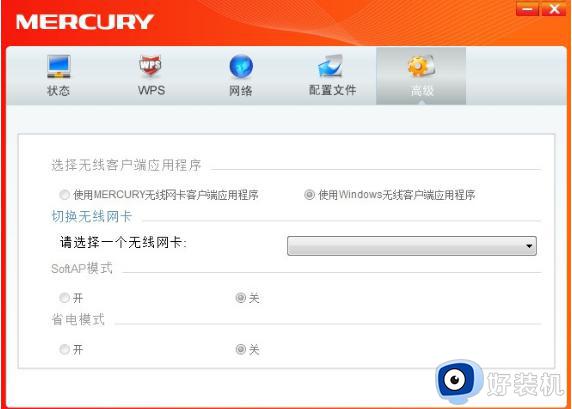
驱动安装:
下载完毕后解压缩,点击setup.exe进入驱动安装向导界面,点击自动安装按钮。
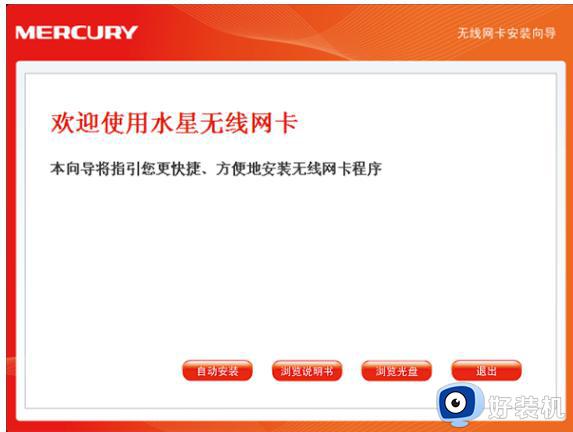
安装向导会自动运行安装程序。

在随后出现的安装界面中,点击下一步继续安装。
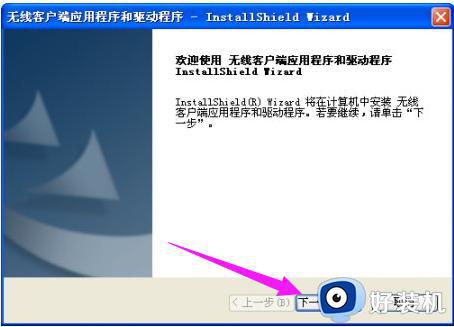
选择“安装客户端应用程序和驱动程序”。点击下一步继续安装。
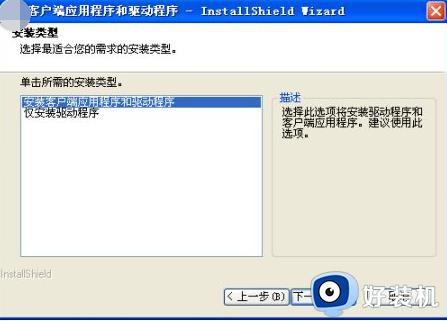
点击下一步继续安装。若选择其他的安装路径,点击更改进行设置。
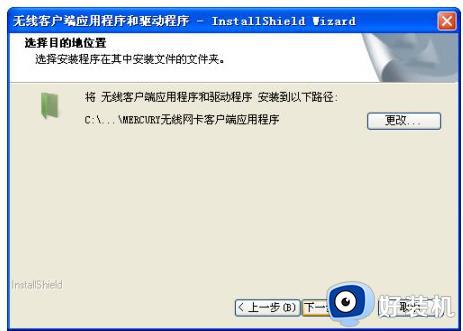
在上图所示界面中点击安装,系统即开始安装无线 USB 网卡的无线客户端的应用程序和驱动程序。
接下来为安装过程,请稍作等待即可完成安装。
注意:
在该安装过程中,会弹出“没有通过 Windows 徽标测试”的提示框,在 Windows XP 系统下。
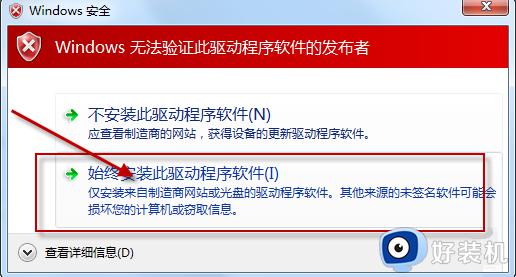
选择“始终安装此驱动程序软件”。
以上给大家介绍的就是mercury无线网卡插上没反应win7的详细解决方法,有遇到一样情况的用户们可以参考上面的方法步骤来进行解决吧。
mercury无线网卡插上没反应win7怎么回事 win7 mercury无线网卡插上电脑没反应如何解决相关教程
- win7插上无线网卡但找不到无线网络连接怎么解决
- win7安装不了网卡驱动怎么回事 win7无法安装无线网卡驱动如何解决
- 无线网卡不支持win7怎么办 无线网卡不支持win7的解决方案
- u盘插电脑上不显示怎么回事win7 win7插u盘没有反应怎么办
- win7适配器设置里为什么找不到无线网络 win7适配器设置里找不到无线网络修复方法
- win7找不到无线网卡怎么办 win7系统无线网卡不见了如何找回
- 电脑搜不到无线网络win7怎么回事 win7搜不到无线网络如何解决
- win7电脑无线上网慢怎么办 电脑win7无线wifi速度慢如何解决
- win7系统插网线不能用怎么办 win7插网线不能上网解决方法
- win7怎么查看有没有无线网卡 win7查看是否有无线网卡的方法
- win7访问win10共享文件没有权限怎么回事 win7访问不了win10的共享文件夹无权限如何处理
- win7发现不了局域网内打印机怎么办 win7搜索不到局域网打印机如何解决
- win7访问win10打印机出现禁用当前帐号如何处理
- win7发送到桌面不见了怎么回事 win7右键没有发送到桌面快捷方式如何解决
- win7电脑怎么用安全模式恢复出厂设置 win7安全模式下恢复出厂设置的方法
- win7电脑怎么用数据线连接手机网络 win7电脑数据线连接手机上网如何操作
win7教程推荐
- 1 win7每次重启都自动还原怎么办 win7电脑每次开机都自动还原解决方法
- 2 win7重置网络的步骤 win7怎么重置电脑网络
- 3 win7没有1920x1080分辨率怎么添加 win7屏幕分辨率没有1920x1080处理方法
- 4 win7无法验证此设备所需的驱动程序的数字签名处理方法
- 5 win7设置自动开机脚本教程 win7电脑怎么设置每天自动开机脚本
- 6 win7系统设置存储在哪里 win7系统怎么设置存储路径
- 7 win7系统迁移到固态硬盘后无法启动怎么解决
- 8 win7电脑共享打印机后不能打印怎么回事 win7打印机已共享但无法打印如何解决
- 9 win7系统摄像头无法捕捉画面怎么办 win7摄像头停止捕捉画面解决方法
- 10 win7电脑的打印机删除了还是在怎么回事 win7系统删除打印机后刷新又出现如何解决
